گزارشگیری¶
بخش گزارشدهی در برنامه حقوق و دستمزد انواع مختلفی از گزارشها را ارائه میدهد که بر اساس موقعیت مکانی سازماندهی شدهاند.
گزارش حقوق و دستمزد، گزارش تحلیل ورود به کار و گزارش پیوست حقوق گزارشهای پیشفرض در برنامه حقوق و دستمزد هستند و برای همه شرکتها، بدون توجه به موقعیت مکانی، در دسترس میباشند.
زیر سه گزارش پیشفرض، تمامی گزارشهای مبتنی بر بومیسازی قرار دارند که بر اساس کشور و به ترتیب حروف الفبا سازماندهی شدهاند. این گزارشها شامل تمامی اطلاعات مختلف مربوط به مزایای ارائهشده و قوانین مالیاتی محلی هستند.
برای مشاهده تمامی گزارشهای موجود برای پایگاه داده، از جمله گزارشهای خاص محلیسازی، به مسیر بروید تا گزارشهای موجود را در یک منوی کشویی مشاهده کنید. برای مشاهده یک گزارش خاص، روی آن کلیک کنید.
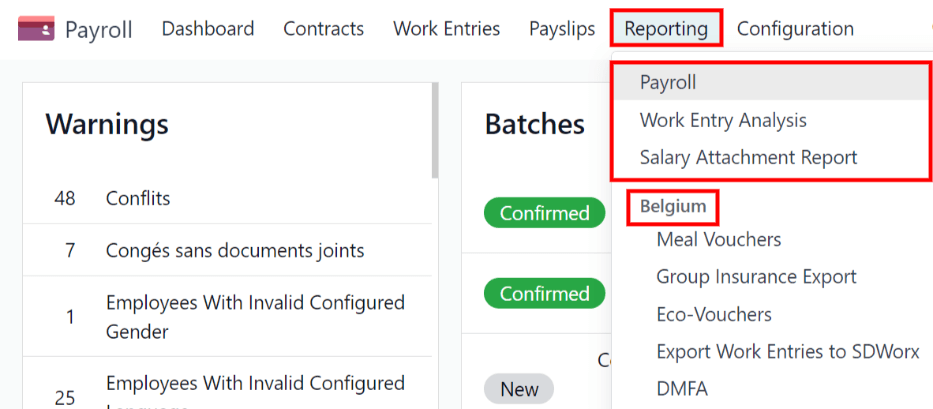
اگر گزارشی برای کاربر در دسترس نباشد، یک پنجره پاپآپ با عنوان عملیات نامعتبر ظاهر میشود که بیان میکند: برای استفاده از این ویژگی باید وارد یک شرکت (کشور) شوید، که در آن "(کشور)" کشور خاصی است که شرکت برای آن تنظیم شده است.
گزارشهای پیشفرض¶
حقوق و دستمزد¶
روی کلیک کنید تا گزارش تحلیل حقوق و دستمزد نمایش داده شود. این گزارش تمامی فیشهای حقوقی صادر شده در 365 روز گذشته را به دلیل فیلتر پیشفرض: فیش حقوقی 365 روز گذشته نشان میدهد.
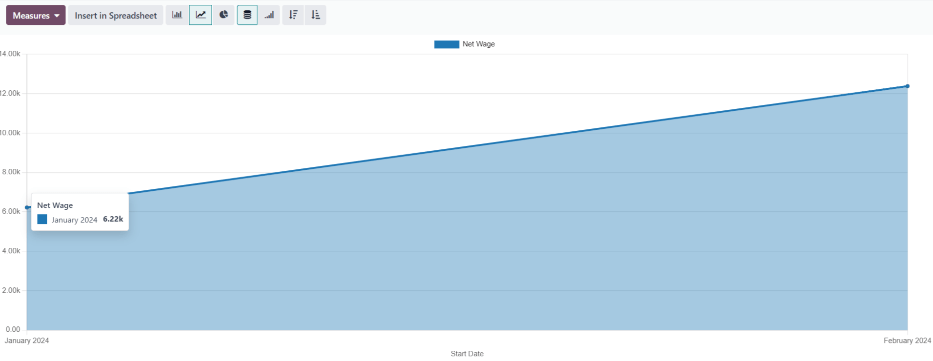
گزارش میتواند معیارهایی برای مجموعهای از پارامترها نمایش دهد. روی جعبه اندازهگیریها کلیک کنید تا یک منوی کشویی با گزینههای مختلف معیار برای نمایش مشاهده کنید. گزینههای پیشفرض موجود شامل:
# فیش حقوق
دستمزد پایه
دستمزد پایه برای مرخصی
روزهای مرخصی با حقوق
روزهای غیبت پیشبینینشده
روزهای مرخصی بدون حقوق
دستمزد ناخالص
دستمزد خالص
تعداد روزها
تعداد ساعات
روزهای کاری
ساعات کاری
شمارش
دستمزد خالص معیار پیشفرض برای گزارش حقوق و دستمزد است.
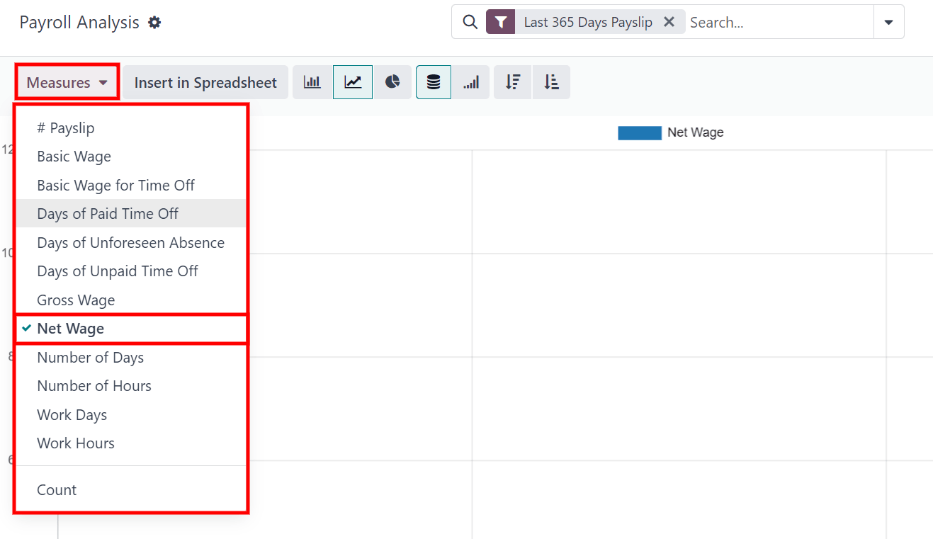
نمودار خطی¶
نمودار خطی نمای پیشفرض برای گزارش حقوق و دستمزد است. اگر نمای دیگری انتخاب شده باشد، برای بازگرداندن نما به نمودار خطی، روی دکمه نمودار خطی (نمایش داده شده با آیکون 📈 (نمودار افزایشی)) در نوار منو کلیک کنید.
چندین گزینه برای نمودار خطی موجود است. برای فعالسازی انتخاب، روی دکمه مربوطه کلیک کنید و نحوه نمایش دادهها را تغییر دهید. این آیکونها در انتهای گزینههای نمودار ظاهر میشوند. گزینههای مختلف عبارتند از:
Stacked: data is presented with each metric in its own line, "stacked" on top of each other. This helps visualize the distribution and variances between different categories.
تجمعی: دادهها بهگونهای ارائه میشوند که هر شاخص در یک خط جداگانه نمایش داده میشود و مقدار کل با ترکیب تمام خطوط محاسبه میگردد. این روش نمای کلی و جامعی از دادههای تجمعی ارائه میدهد.
Descending: data is shown with the largest values on the left side of the chart, gradually decreasing towards the smallest values on the right side, along the x-axis. This arrangement helps emphasize trends or outliers at the extremes.
صعودی: دادهها به گونهای نمایش داده میشوند که کوچکترین مقادیر در سمت چپ نمودار قرار دارند و به سمت مقادیر بزرگتر در سمت راست، در امتداد محور x افزایش مییابند. این ترتیب میتواند برای برجستهسازی رشد تدریجی یا روندها مفید باشد.
توجه
این گزینهها میتوانند ترکیب شوند تا انواع مختلفی از نماها ایجاد کنند.

نمودار میلهای¶
برای نمایش دادهها در نمودار میلهای، روی دکمه نمودار میلهای (نمایش داده شده با آیکون 📊 (نمودار میلهای)) در نوار منو کلیک کنید.
برای مشاهده نمودار میلهای به صورت انباشته (که در آن چندین مقدار در هر ستون ظاهر میشوند)، روی آیکون انباشته کلیک کنید. نمودارهای میلهای تجمعی برای نمایش پیشرفت در طول زمان یا دستهبندیهای دیگر مفید هستند.
گزینهای برای نمایش ستونها به صورت نزولی یا صعودی در انتهای گزینهها ظاهر میشود.

نکته
با کلیک کردن روی یک گزینه، آن فعال میشود. برای غیرفعال کردن گزینه، دوباره روی آن کلیک کنید. زمانی که گزینه فعال باشد، آیکون روشنتر به نظر میرسد و دارای یک خطچین فیروزهای است. وقتی غیرفعال باشد، آیکون خاکستری به نظر میرسد و هیچ خطچینی ندارد.
نمودار دایرهای¶
برای نمایش دادهها در نمودار دایرهای، روی دکمه نمودار دایرهای (نمایش داده شده با آیکون (نمودار دایرهای)) در نوار منو کلیک کنید. هیچ گزینه اضافی در این نما موجود نیست.

جدول محوری¶
برای نمایش دادهها در جدول محوری، روی دکمه محوری (که با آیکون (محوری) نشان داده شده است) در سمت راست بالای نوار منو کلیک کنید.
اطلاعات پیشفرض نمایش داده شده شامل تعداد فیشهای حقوق (# فیش حقوق)، دستمزد خالص، دستمزد ناخالص، تعداد روزهای مرخصی با حقوق و تعداد روزهای مرخصی بدون حقوق میباشد. اطلاعات بر اساس دپارتمان سازماندهی شدهاند.
برای نمایش اطلاعات بیشتر در گزارش، روی دکمه Measures کلیک کنید تا منوی کشویی ظاهر شود. سپس، روی هر معیار دیگری کلیک کنید تا آن را در جدول محوری نمایش دهید.
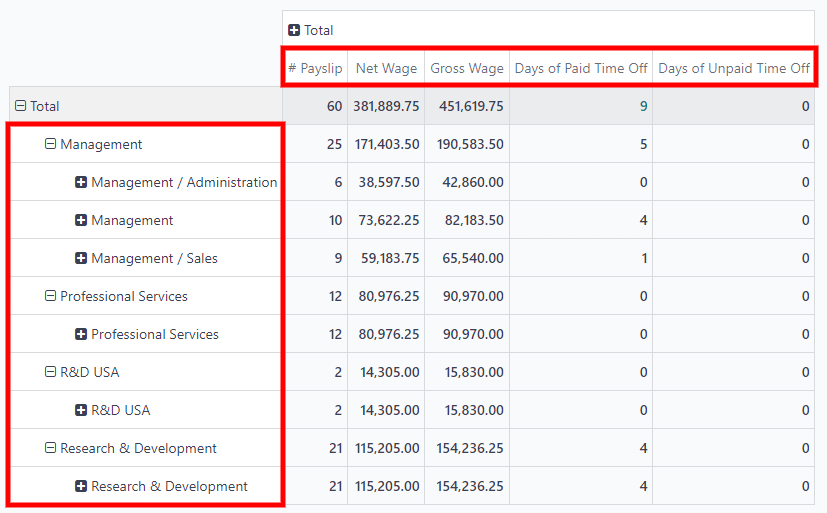
برای مرتبسازی ورودیها بر اساس یک ستون خاص، مانند دستمزد خالص، دو بار روی نام ستون کلیک کنید. اولین کلیک ستون را انتخاب میکند و کلیک دوم اطلاعات را به ترتیب نزولی مرتب میکند.
برای صادر کردن دادهها در قالب XLSX، روی دکمه دانلود xlsx که با آیکون ⬇️ (فلش رو به پایین بالای یک نوار افقی) نمایش داده شده و در سمت راستترین بخش آیکونهای موجود قرار دارد، کلیک کنید. سپس اطلاعات در یک صفحه گسترده دانلود میشود.

هر گزارشی را میتوان با کلیک روی دکمه درج در صفحهگسترده در یک صفحهگسترده قرار داد. یک پنجره بازشو با عنوان انتخاب صفحهگسترده برای درج گزارش (نوع گزارش) ظاهر میشود که از شما میپرسد اطلاعات را در کدام صفحهگسترده قرار دهید. یک صفحهگسترده یا داشبورد موجود را انتخاب کنید، یا یک صفحهگسترده خالی جدید را انتخاب کنید. برای انتقال به نمای صفحهگسترده با گزارش اضافهشده، روی دکمه تأیید کلیک کنید.
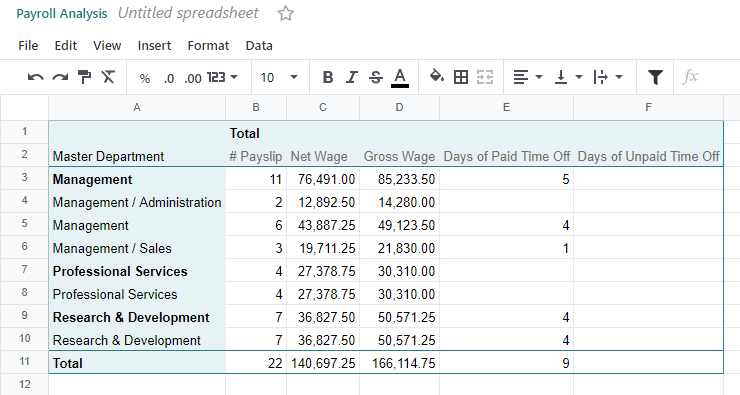
توجه
اگر برنامه اسناد نصب نشده باشد، گزینه قرار دادن در صفحهگسترده صفحهگستردهی ایجاد شده را در برنامه داشبوردها قرار میدهد.
اگر برنامه اسناد نصب شده باشد، صفحه گسترده گزینهای دارد که یا در برنامه داشبوردها یا در برنامه اسناد ذخیره شود.
فیلترها¶
در بالای هر گزارش، فیلترهای پیشفرض داخل جعبه جستجو... نمایش داده میشوند.
روی نماد ⬇️ (پیکان رو به پایین) در نوار جستجو کلیک کنید تا فیلترها موجود نمایش داده شوند. فیلترها اطلاعاتی را نشان میدهند که با پارامترهای خاص فیلتر مطابقت دارند.
Example
گزارش تحلیل ورودهای کاری دارای دو فیلتر پیشفرض است، فیلتر ماه جاری:(ماه) (سال) و فیلتر تأیید شده.
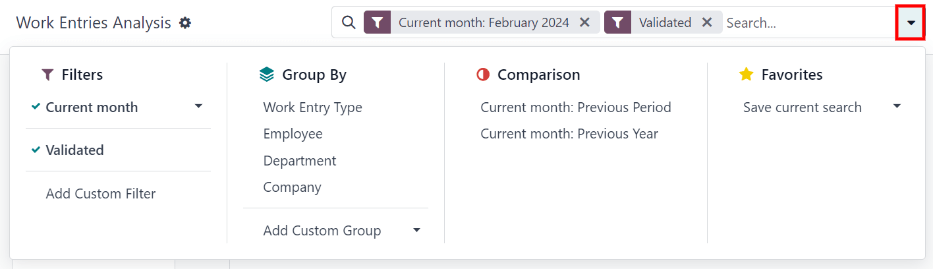
گزارش حقوق و دستمزد تنها یک فیلتر پیشفرض دارد، فیلتر فیش حقوقی 365 روز گذشته.
گزارش ضمیمه حقوق تنها یک فیلتر پیشفرض دارد، فیلتر تاریخ پایان فیش حقوق: (سال).
تمام گزارشها میتوانند شامل فیلترهای سفارشی باشند یا اطلاعات را بر اساس معیارهای مختلف (کارمند، بخش، شرکت و غیره) گروهبندی کنند.
برخی گزارشها گزینهای برای مقایسه گزارش فعلی با دوره زمانی یا سال گذشته دارند (گزینه مقایسه).
روی یک پارامتر کلیک کنید تا آن را انتخاب و فعال کنید. گزارش بلافاصله با پارامترهای جدید بهروزرسانی میشود.
گزارش بهروزرسانیشده میتواند بهعنوان گزارش موردعلاقه تنظیم شود، به این معنا که پارامترها برای دسترسی سریع در آینده ذخیره میشوند. برای انجام این کار، روی گزینه ذخیره جستجوی فعلی در بخش موردعلاقهها که در منوی کشویی نوار جستجو در بخش گزینههای فیلتر قرار دارد، کلیک کنید. با این کار دو گزینه و یک دکمه ذخیره نمایش داده میشود.
برای تنظیم گزارش فعلی به عنوان پیکربندی پیشفرض هنگام دسترسی به گزارش، کادر کنار فیلتر پیشفرض را علامت بزنید. اگر گزارش فعلی باید برای همه افراد در پایگاه داده قابل دسترسی باشد، کادر کنار اشتراکگذاری را علامت بزنید.
در نهایت، روی ذخیره کلیک کنید که گزارش پیکربندیشده فعلی را ذخیره میکند. سپس، این گزارش در زیر موارد دلخواه در منوی کشویی بزرگ گزینههای فیلتر در نوار جستجو ظاهر میشود.